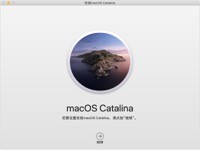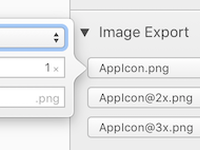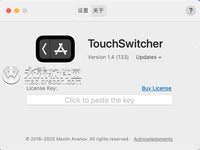macOS Big Sur正式版推出已有一段时间,相信不少小伙伴都已经更新了!macOS Big Sur的更新带来了许多强大的功能,其中的新程序坞拥有精心设计的图标,与整个 Apple 生态系统的图标风格更为统一。
但可能因为改动过大,macOS Big Sur 的新图标也引起了不少的讨论:喜欢的的人认为形状一致的设计能够带来更加统一的视觉效果,同时这些图标的风格和细节也保留了 Mac 的鲜明特色;不喜欢的人则觉得新图标的风格太像 iOS,缺少足够的辨识度。
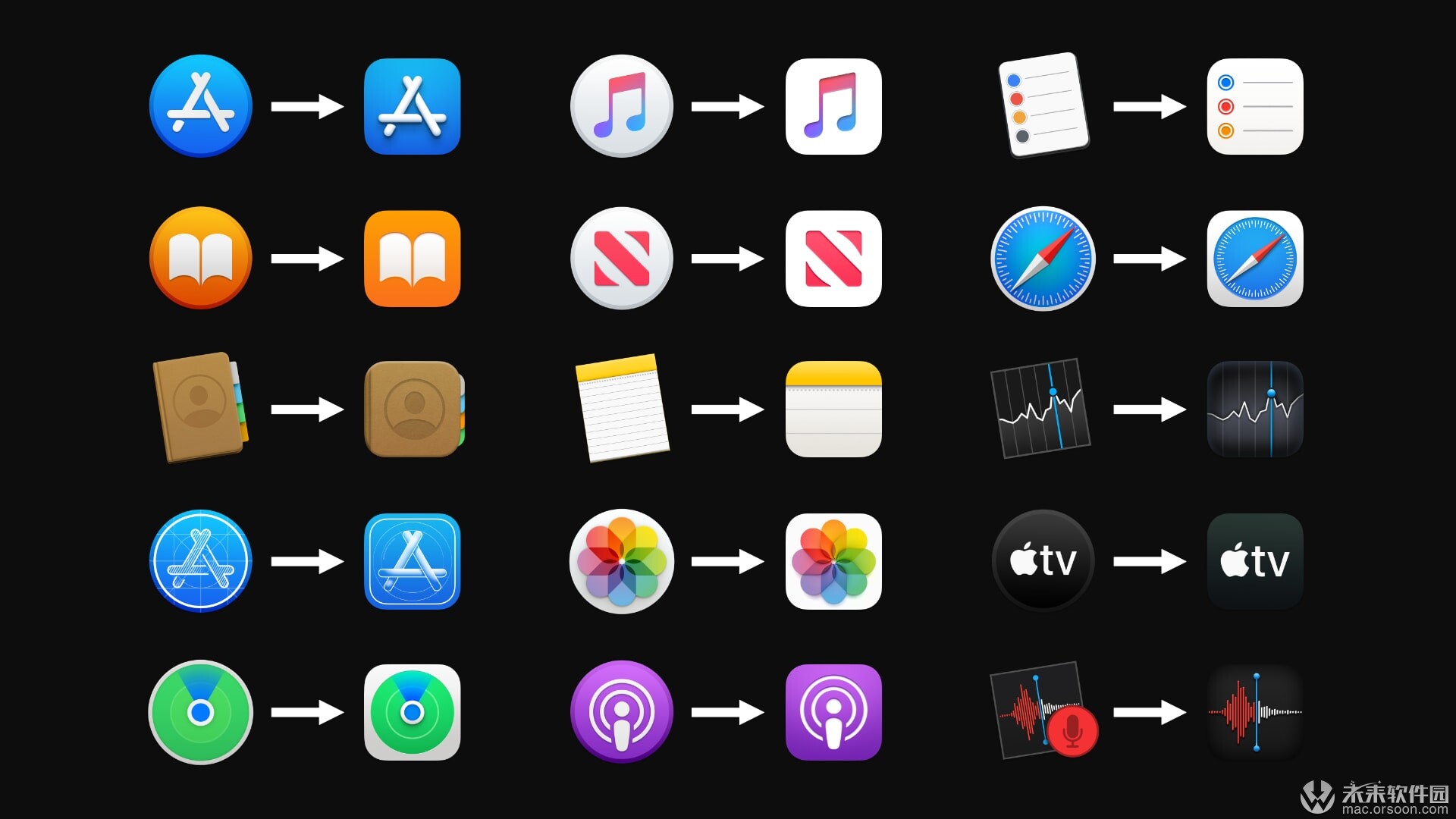
而且加上开发者适配需要时间的原因,许多常用 App 在新系统下还保留原有不规则的设计风格,难免会和圆角矩形的原生 App 图标产生冲突。
今天小编带来了macOS Big Sur替换图标合集,这套图标是收集了macOS 11 Big Sur中所有可用的应用程序图标,这套图标目前包含1565个icons图标,全都是高分辨率!常用软件基本都可以找到!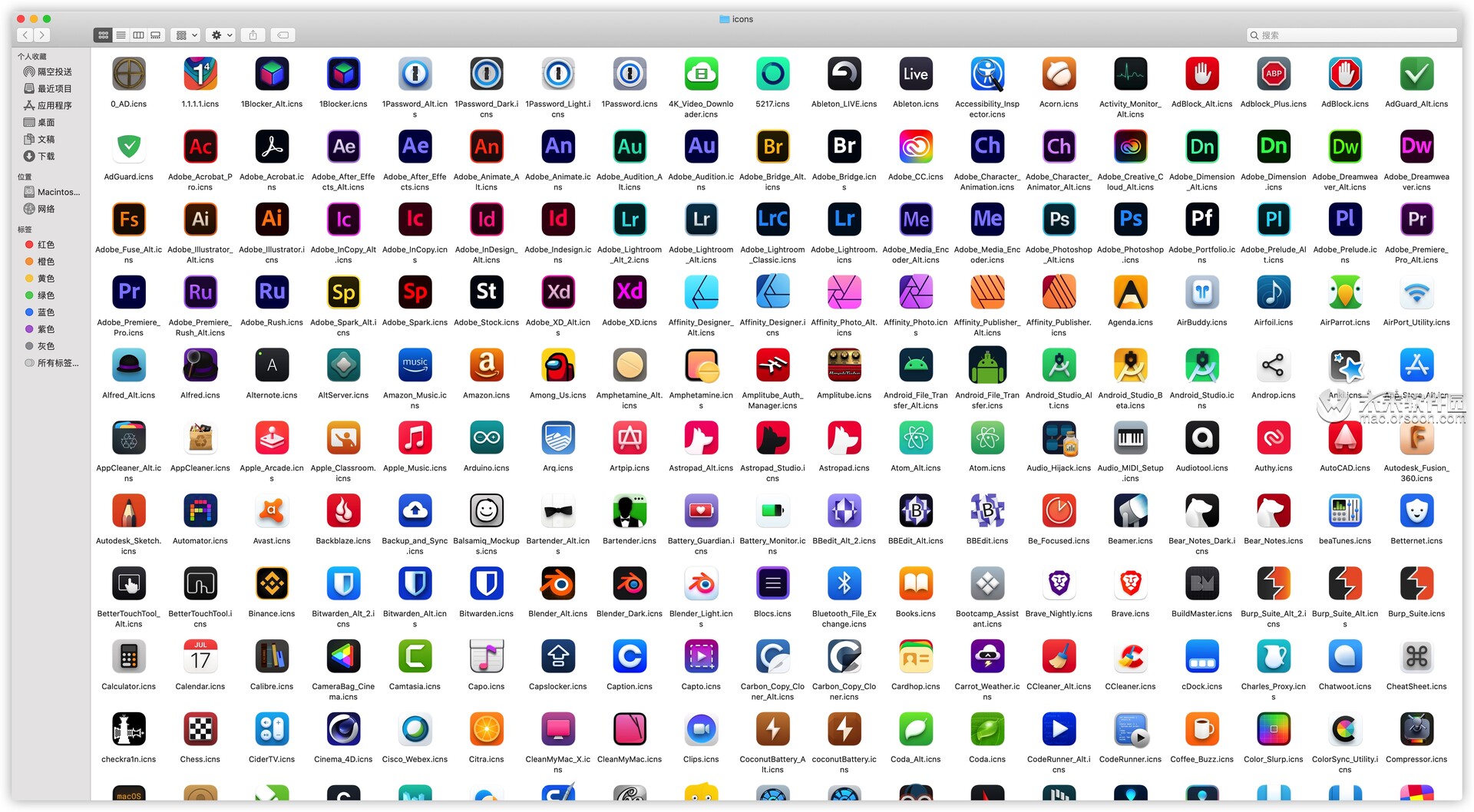 将下载的合集图标替换到 macOS 应用上的操作也十分简单。
将下载的合集图标替换到 macOS 应用上的操作也十分简单。
macOS Big Sur 图标合集下载完成后打开,双击icons文件夹打开即可看见图标素材。
那么怎么进行替换图标呢?👇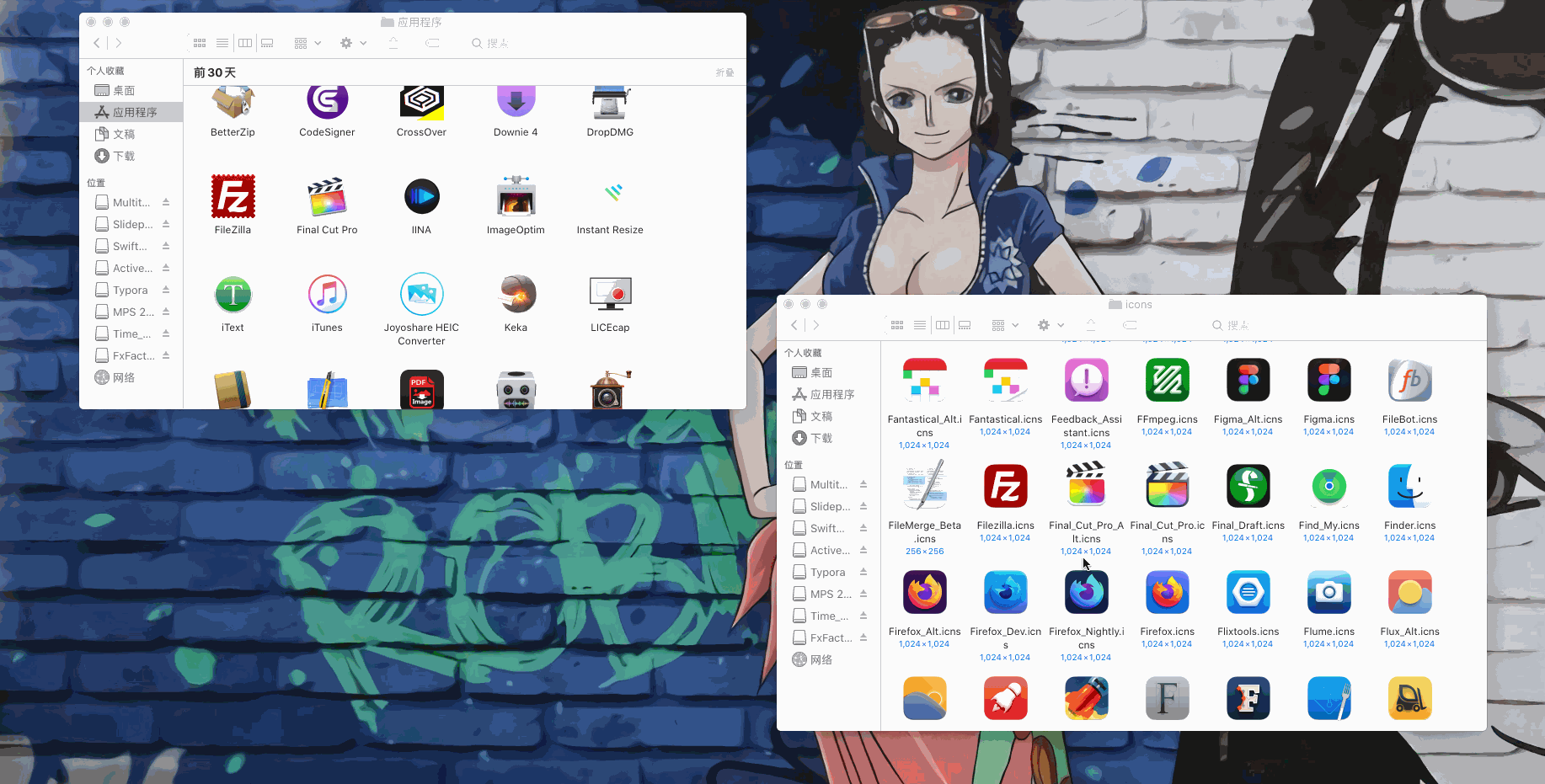 替换后即可在「应用程序」列表中看到新的图标,如果固定在程序坞上的应用图标在替换后没有发生变化,可以尝试先解除固定再重新固定在程序坞上即可生效。
替换后即可在「应用程序」列表中看到新的图标,如果固定在程序坞上的应用图标在替换后没有发生变化,可以尝试先解除固定再重新固定在程序坞上即可生效。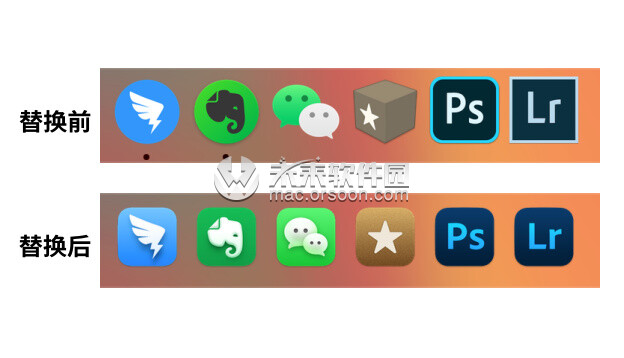
要恢复默认图标也十分简单,在「显示界面」中鼠标选中右上角的应用图标,按下「Del」键即可删除替换图标,恢复默认图标。
以上就是未来软件园给您带来的”macOS Big Sur应用图标替换教程︳big sur图标包“全部内容了,更多Mac精彩教程请继续关注Mac未来软件园。